Cài đặt Driver Brother 2810Dw là quá trình quan trọng và cần thiết để có thể kết nối với máy tính và sử dụng được máy in. Nhằm giúp các bạn có thể cài đặt Driver một cách dễ dàng và thành công thì các bạn hãy cùng tham khảo bài viết hướng dẫn cài đặt Driver Brother 2810Dw mà Trường Thịnh Phát thực hiện.
Nội dung chính
1. Hướng dẫn kết nối wifi máy in Brother B2180Dw
Trước khi tiến hành cài đặt Driver, trước tiên bạn cần thiết lập wifi để máy in có thể kết nối được với các thiết bị và bắt đầu sử dụng. Các bước thực hiện như sau:
Bước 1: Nhấn nút nguồn góc trái trên cùng của bàn phím để khởi động máy in.

Bước 2: Sau đó màn hình máy in sẽ hiện “Ready”, bạn nhấn nút “OK” để truy cập vào trình cài đặt.
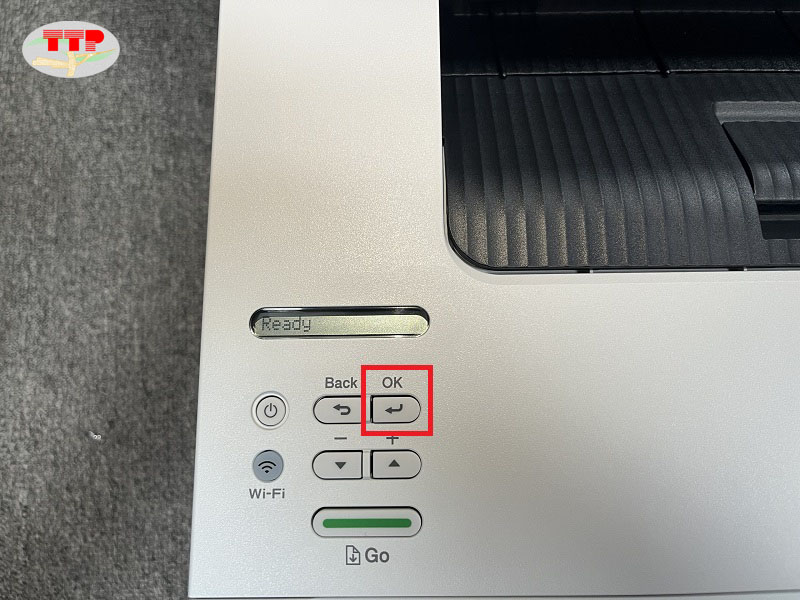
Bước 3: Tìm kiếm đến mục “Network” bằng cách nhấn nút mũi tên xuống.

Bước 4: Ở mục Network chọn “WLAN (Wi-Fi)”.

Bước 5: Ở mục WLAN (Wi-Fi) chọn “Find Network”.

Bước 6: Hệ thống nhắc lại việc bật chế độ kết nối wifi cho máy. Chọn vào nút “OK”.
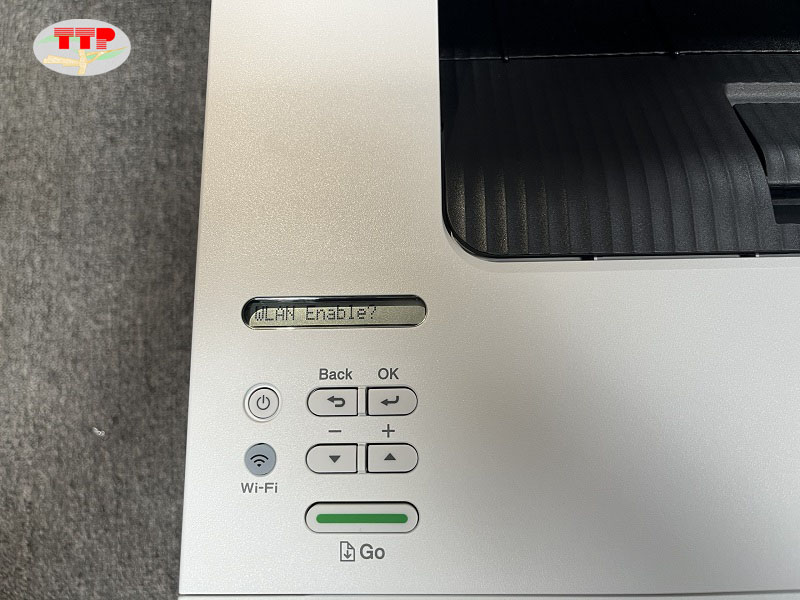
Bạn chọn nút mũi tên xuống để chọn “ON” cho máy in tìm kiếm các Wifi mà máy có thể truy cập được.

Bước 7: Hệ thống sẽ tự động tìm kiếm tất cả các wifi mà máy in có thể truy cập được.

Tìm kiếm wifi mà bạn muốn kết nối bằng cách nhấn mũi tên lên xuống.

Bước 8: Tiến hành nhập mật khẩu wifi mà bạn kết nối bằng cách nhấn mũi tên lên xuống để nhập ký tự. Nếu nhập sai bạn nhấn phím Back để xóa, sau mỗi ký tự nhấn OK để nhập ký tự khác.
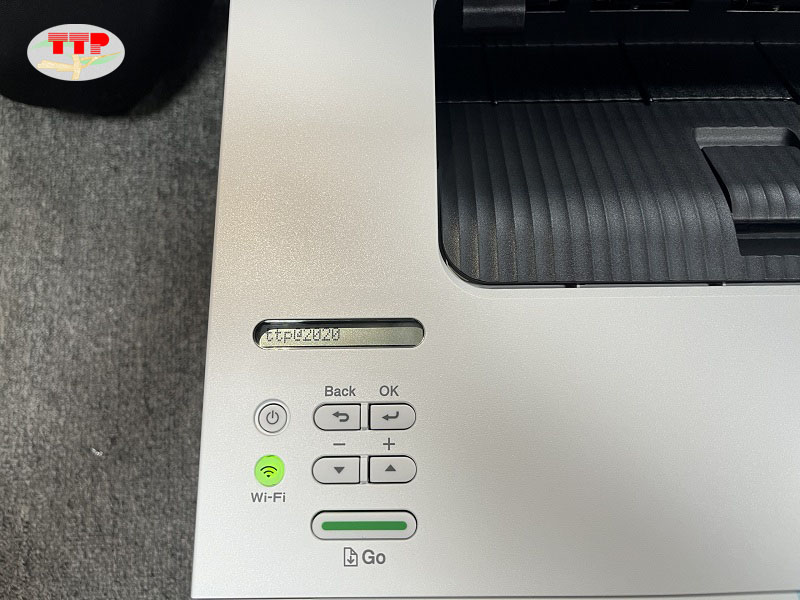
Bước 9: Bạn có muốn áp dụng cài đặt hay không?
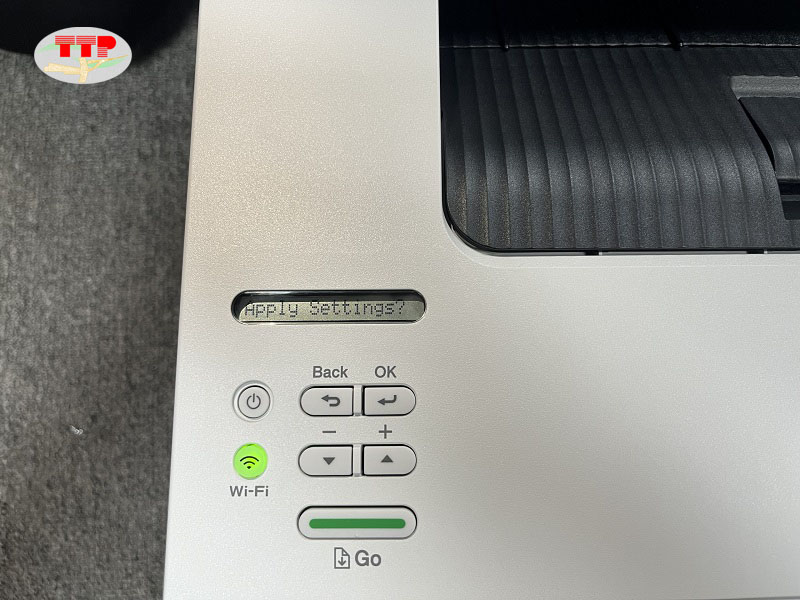
Nhấn mũi tên xuống chọn “Yes” để chấp nhận.
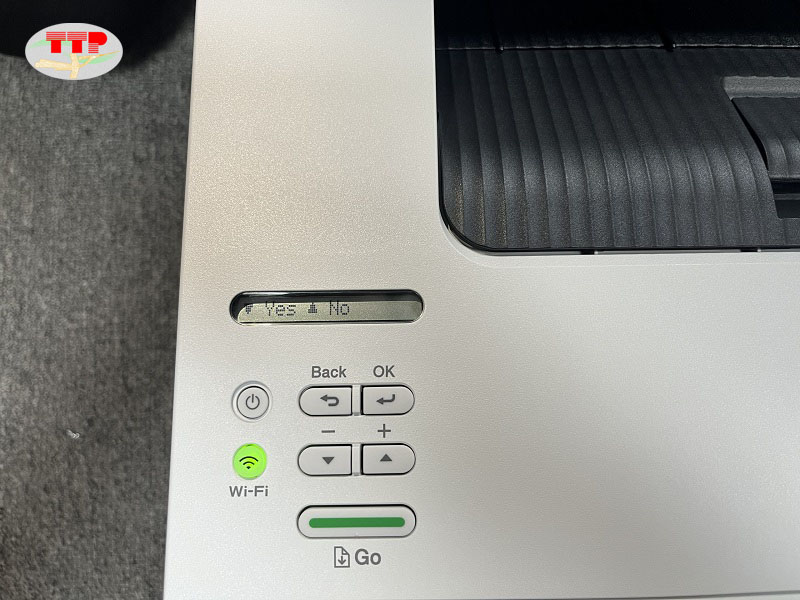
Bước 10: Hoàn thành kết nối wifi cho Brother 2180Dw.

Xem thêm chi tiết cài đặt máy in Brother 2180Dw tại video
Để máy in có thể sử dụng được ổn định và lâu dài, sau khi kết nối wifi bạn cần thiết lập ip tĩnh cho máy in, tuy tưởng chừng bước này không quá quan trọng nhưng nó có thể gây ảnh hưởng trong quá trình cài đặt và mất kết nối trong quá trình sử dụng. Xem chi tiết hướng dẫn thiết lập IP tĩnh cho máy in Brother 2180Dw.
2. Hướng dẫn cài đặt Driver Brother HL-B2180Dw
Trước tiên bạn cần tải phần mềm Driver tại sản phẩm Brother HL-B2180Dw.
.jpg)
Sau khi kết nối wifi cho máy in thành công, để có thể kết nối và sử dụng bước tiếp theo bạn tiến hành cài đặt Driver Brother 2180dw, lưu ý nếu như bạn chưa biết tải Driver có thể tham khảo chi tiết bài viết hướng dẫn tải Driver Brother 2810Dw. Thực hiện các bước như sau:
Bước 1: Mở file Driver bạn đã tải về để tiến hành cài đặt bằng cách bấm chuột phải vào file Driver sau đó chọn “Run as administrator”.
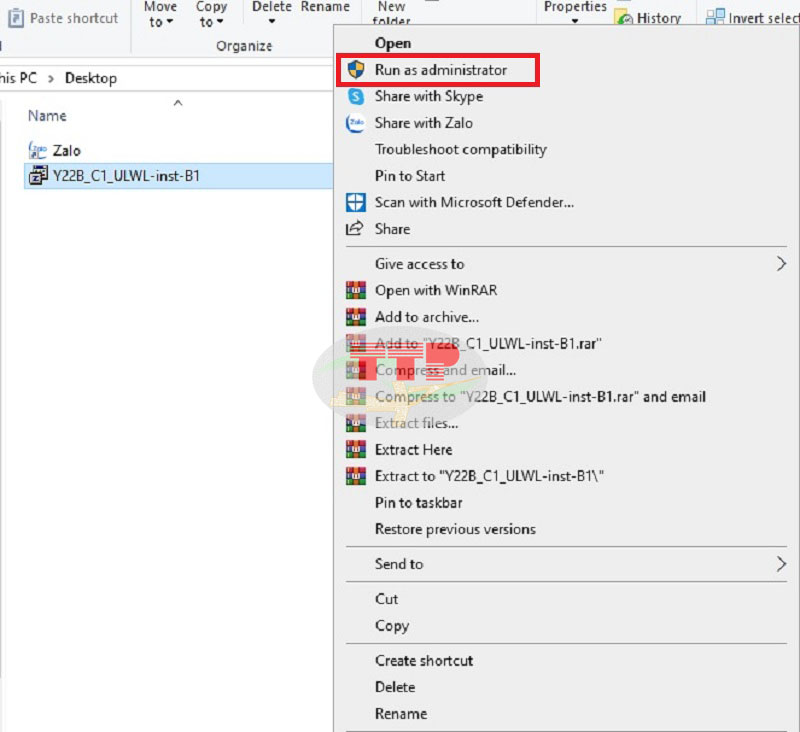
Bước 2: Lựa chọn ngôn ngữ, bạn có thể lựa chọn tiếng Việt hoặc tiếng Anh phù hợp để cài đặt Driver, sau đó nhấn “Next”.
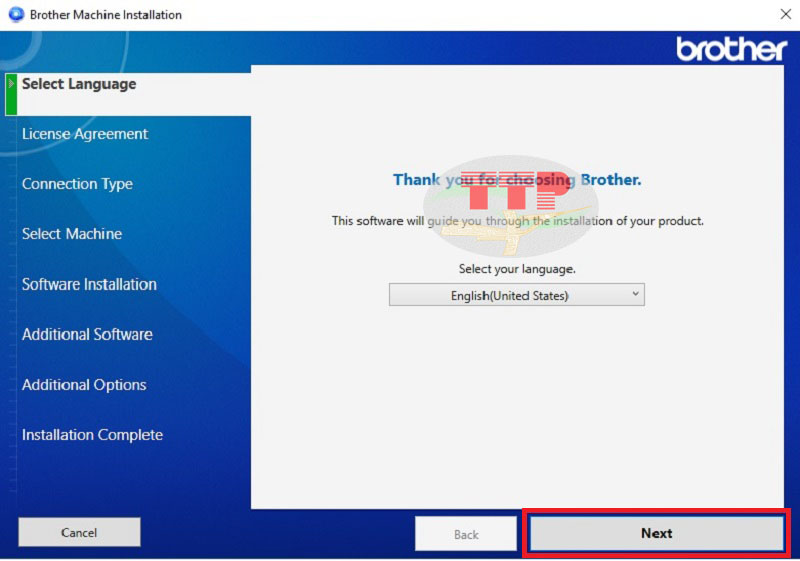
Bước 3: Nhấn chọn vào “I accept this license agreement” để đồng ý với các chính sách của hệ thống và nhấn “Next”.
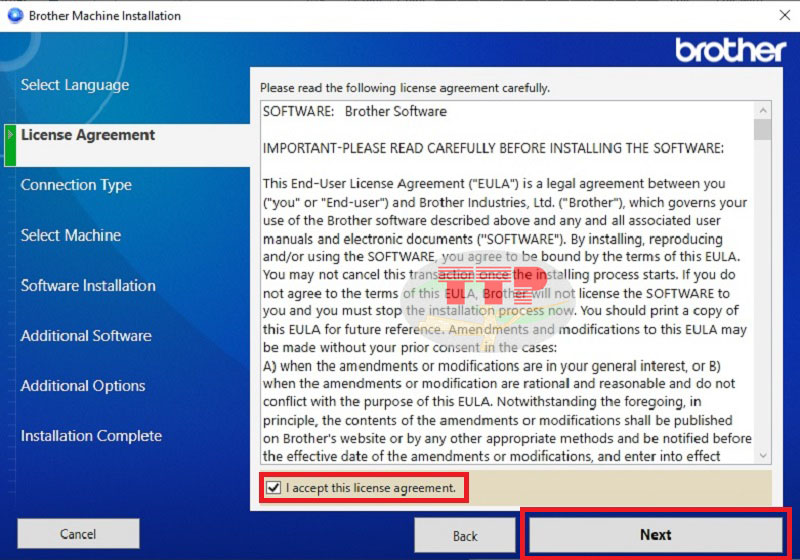
Bước 4: Lựa chọn phương thức kết nối cho máy in, sau đó bấm “Next”.
-
Wireless Network Connection: Kết nối bằng wifi.
-
Wired Network Connection: Kết nối bằng cáp mạng Lan.
-
Local Connection: Kết nối bằng cáp USB.
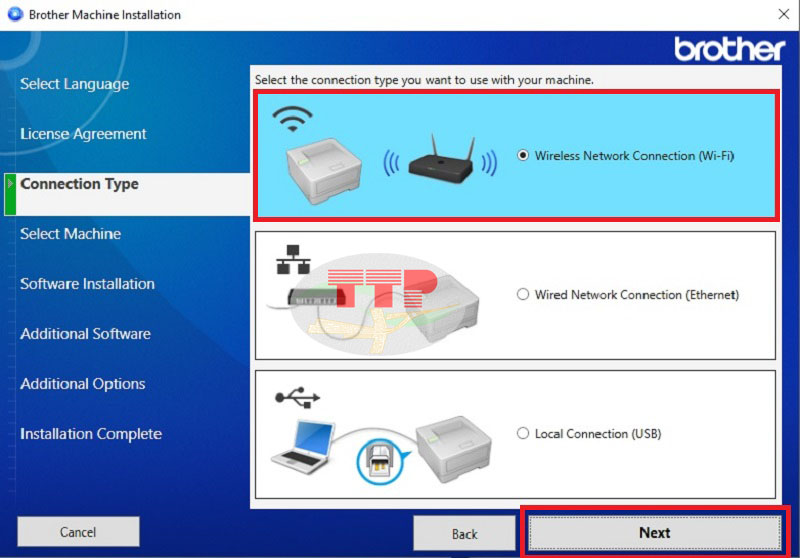
Bước 5: Sau khi đã chọn phương thức kết nối bằng wifi, hệ thống sẽ tự động nhận diện máy in đã kết nối cùng lớp mạng với máy tính, sau đó bấm “Next”.
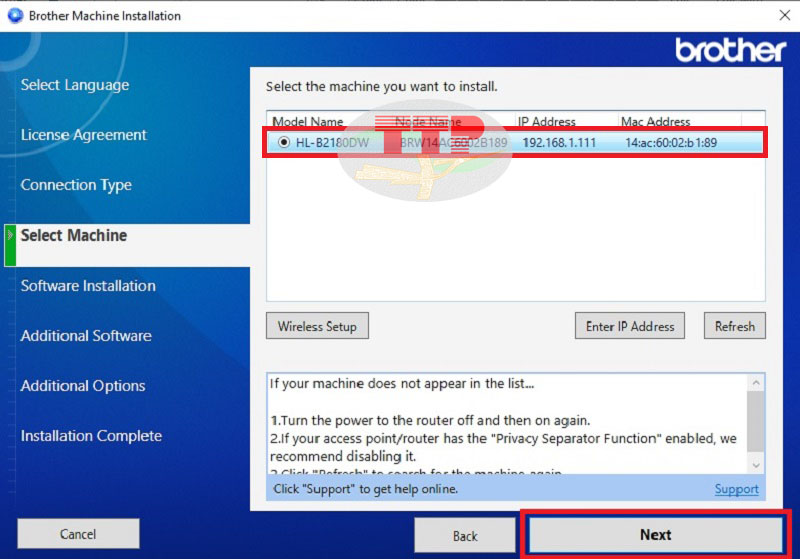
Ngoài cách kết nối và cài đặt Driver bằng việc kết nối wifi trực tiếp trên máy in, bạn còn có thể kết nối wifi bằng cáp USB, cách làm này tiện lợi hơn, tiết kiệm thời gian hơn so với việc nhập mật khẩu và thao tác trực tiếp trên máy in. Thao tác thực hiện như sau:
Trường hợp nếu bạn chưa kết nối wifi trực tiếp trên máy in, đến bước này hệ thống sẽ không nhận diện được máy, thay vào đó bạn sẽ cắm dây cáp USB vào và chọn “Wireless Setup”.
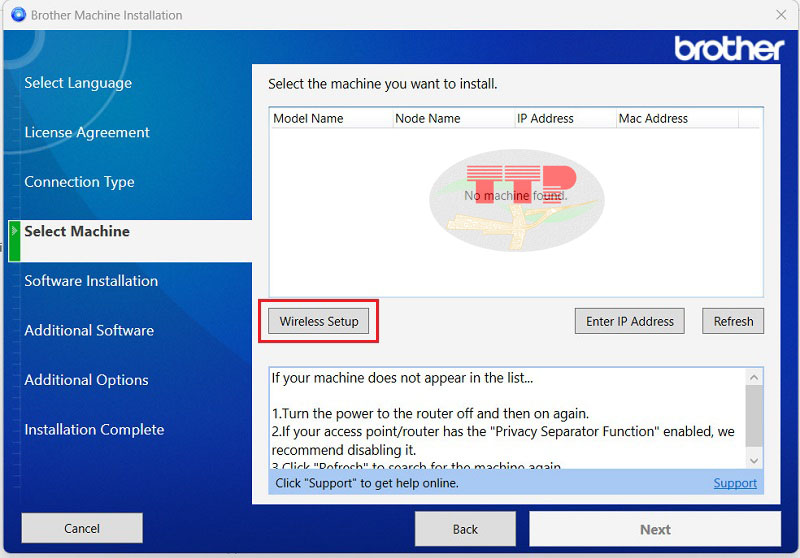
Sau đó chọn vào mục No (một số máy tính có thể bỏ qua bước này) rồi nhấn tiếp tục.
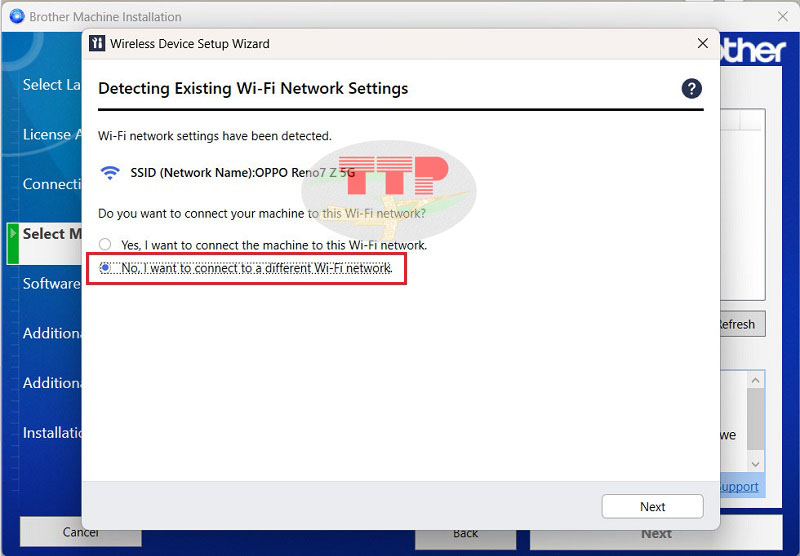
Chọn vào mục "Use a USE cable".
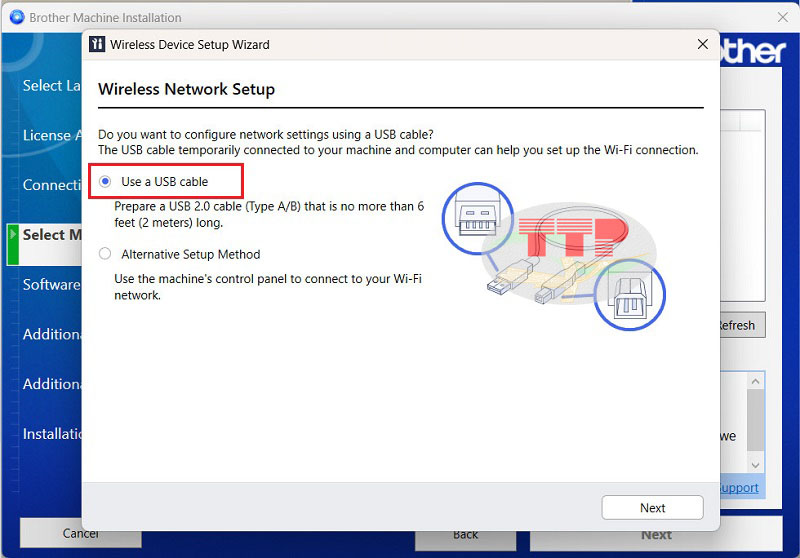
Hãy đảm bảo rằng cáp kết nối của bạn đã cắm vào máy và nhấn Next.
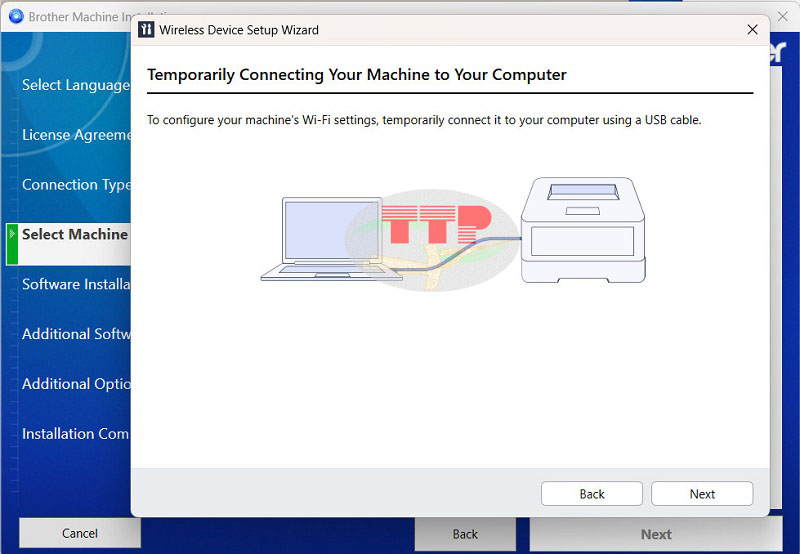
Sau đó chọn máy in Brother HL-B2180Dw.
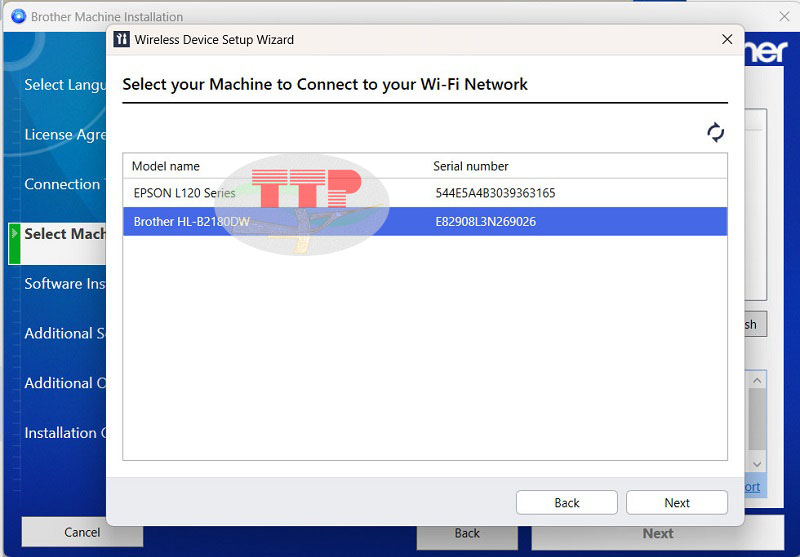
Sau đó tiến hành chọn wifi, lưu ý wifi này phải trùng khớp với wifi mà máy tính đang kết nối.
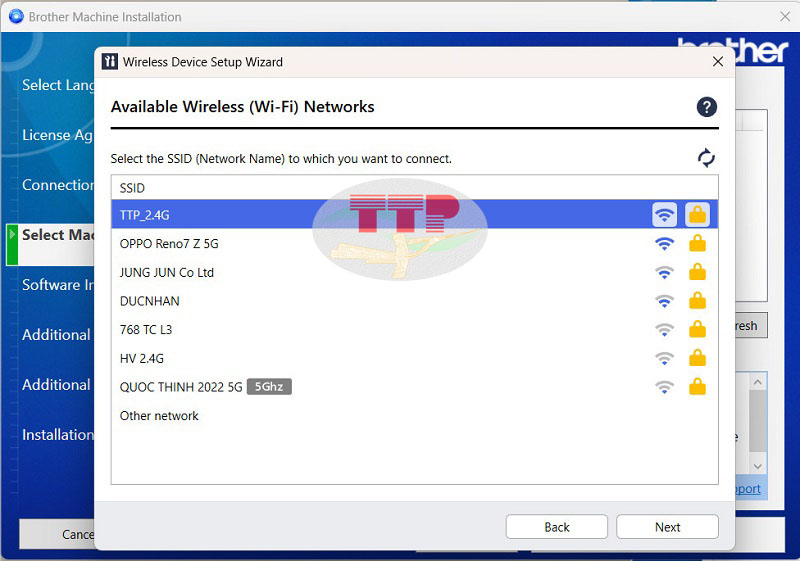
Sau đó nhập mật khẩu.
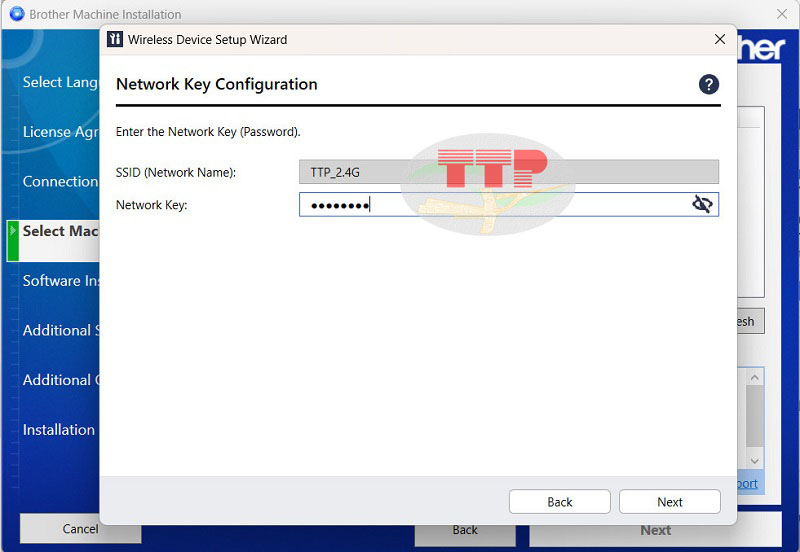
Sau khi nhập chính xác mật khẩu, hệ thống sẽ yêu cầu bạn rút cáp kết nối ra rồi nhấn Next.
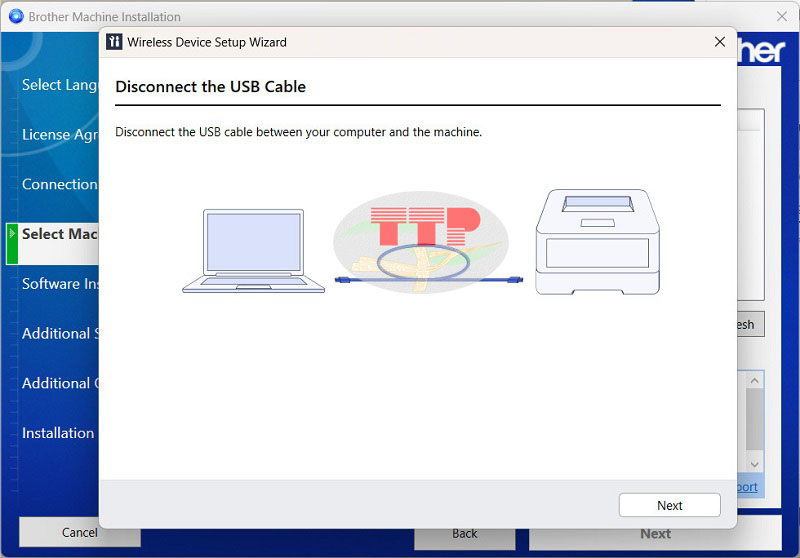
Sau khi đã thực hiện các bước trên, hệ thống sẽ tiến hành nhận diện máy in của bạn, nhấn chọn vào máy in và chọn Next.

Bước 6: Ở bước này có 2 sự lựa chọn chuẩn cài đặt cho Driver Brother 2810dw, sau đó bấm “Next”.
-
Standard: Chuẩn kết nối tự động.
-
Custom: Chuẩn người dùng tự thiết lập.
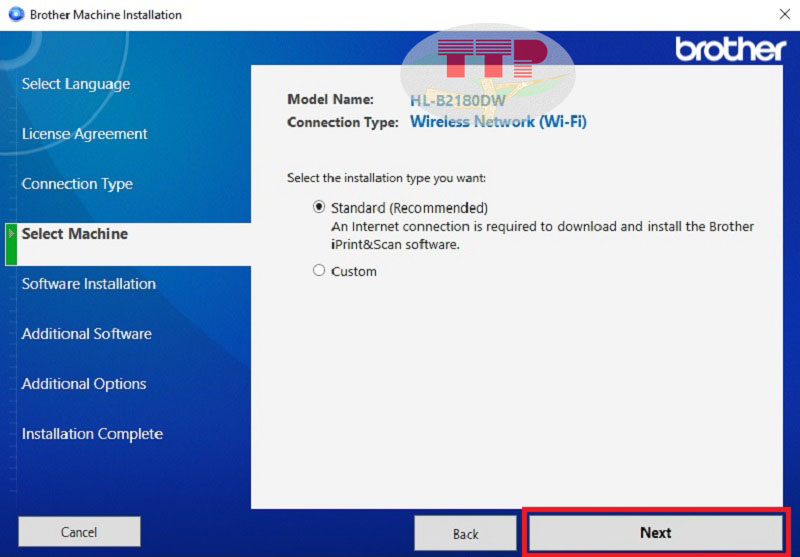
Bước 7: Chờ trong giây lát để hệ thống tiến hành cài đặt Driver vào máy, khi hoàn tất thì bạn chọn “Next”.
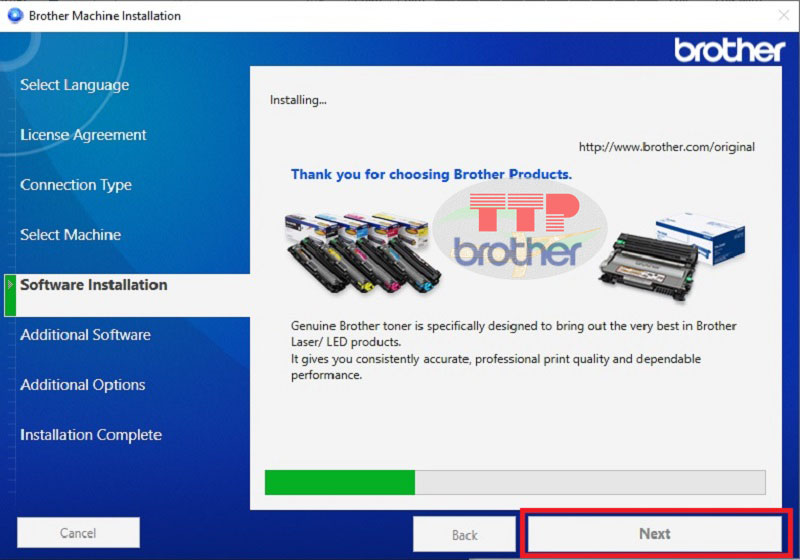
Bước 8: Hệ thống sẽ hỏi bạn có muốn cài đặt in mặc định hay không, tiếp theo đó bạn chọn “Next”.
-
Print on Both Sides: in 2 mặt.
-
Print one Sided: in 1 mặt.
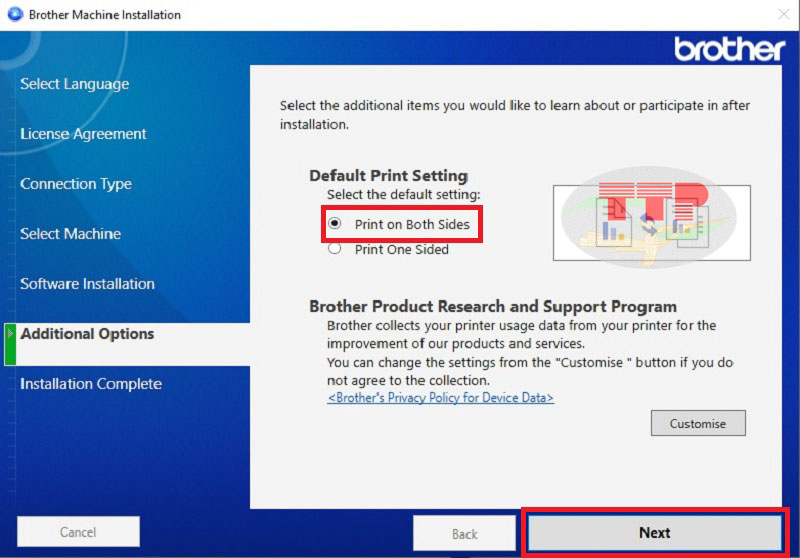
Bước 9: Hoàn tất tiến trình cài đặt Driver Brother 2180Dw, nhấn Finish.
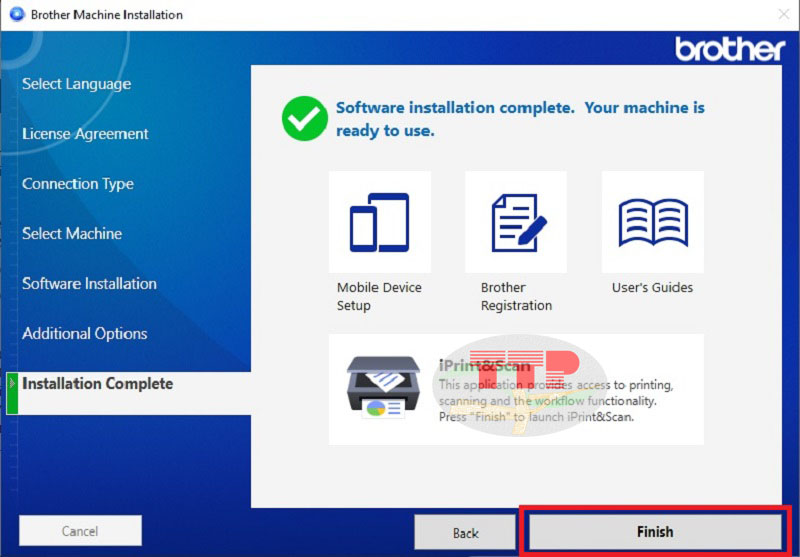
3. Xem thêm chi tiết cài đặt máy in Brother 2180Dw tại video
Chúc bạn thực hiện thành công!
>>> Xem thêm thông tin chi tiết về sản phẩm Brother B2180Dw
Trong quá trình sử dụng máy in, bạn có thể cần đến cách tải Driver chi tiết và hướng dẫn khôi phục cài đặt gốc, hướng dẫn thiết lập IP tĩnh hoặc sửa lỗi replace toner/replace drum hãy tham khảo ngay tại website để thực hiện đúng cách nhé.
Bài viết trên nhằm giúp các bạn cài đặt mới máy in cũng như trong quá trình sử dụng gặp một số lỗi về phần mềm dẫn đến tình trạng không in được, nhằm khắc phục vấn đề trên thì bài hướng dẫn cài đặt Driver Brother HL-B2810Dw mà Trường Thịnh Phát cung cấp sẽ rất hữu ích đối với bạn. Nếu bạn đang quan tâm đến sản phẩm hãy liên hệ ngay đến số hotline của Trường Thịnh Phát để được tư vấn và hỗ trợ!















